Volg onderstaand stappenplan om een bestaande applicatie in Installatron te importeren:
- Login op
https://voorbeeld.cc:2222(of log in met Single Sign-On (SSO))
- Klik onder het kopje Extra Programma’s op Installatron Applications Installer
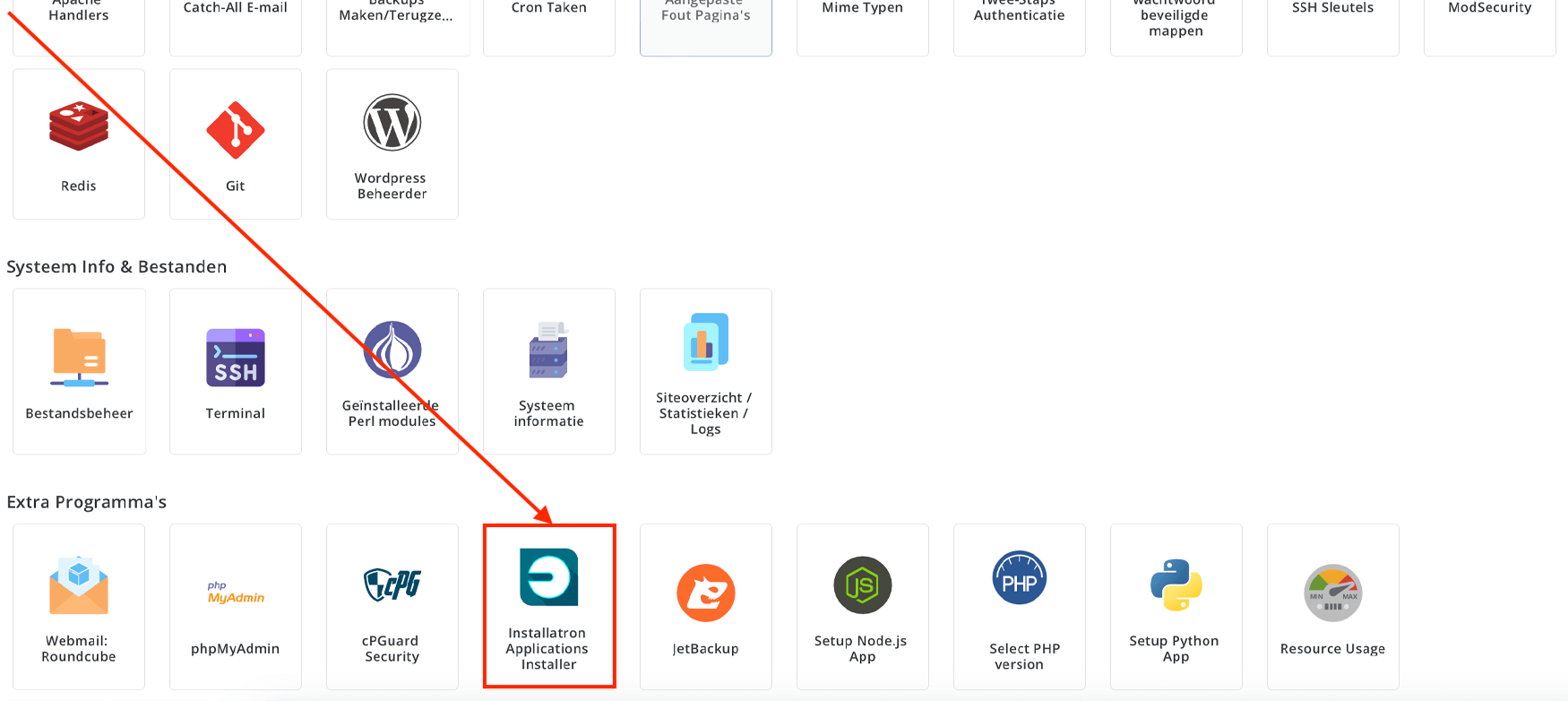
- Ga naar het tabblad Applicatie verkenner
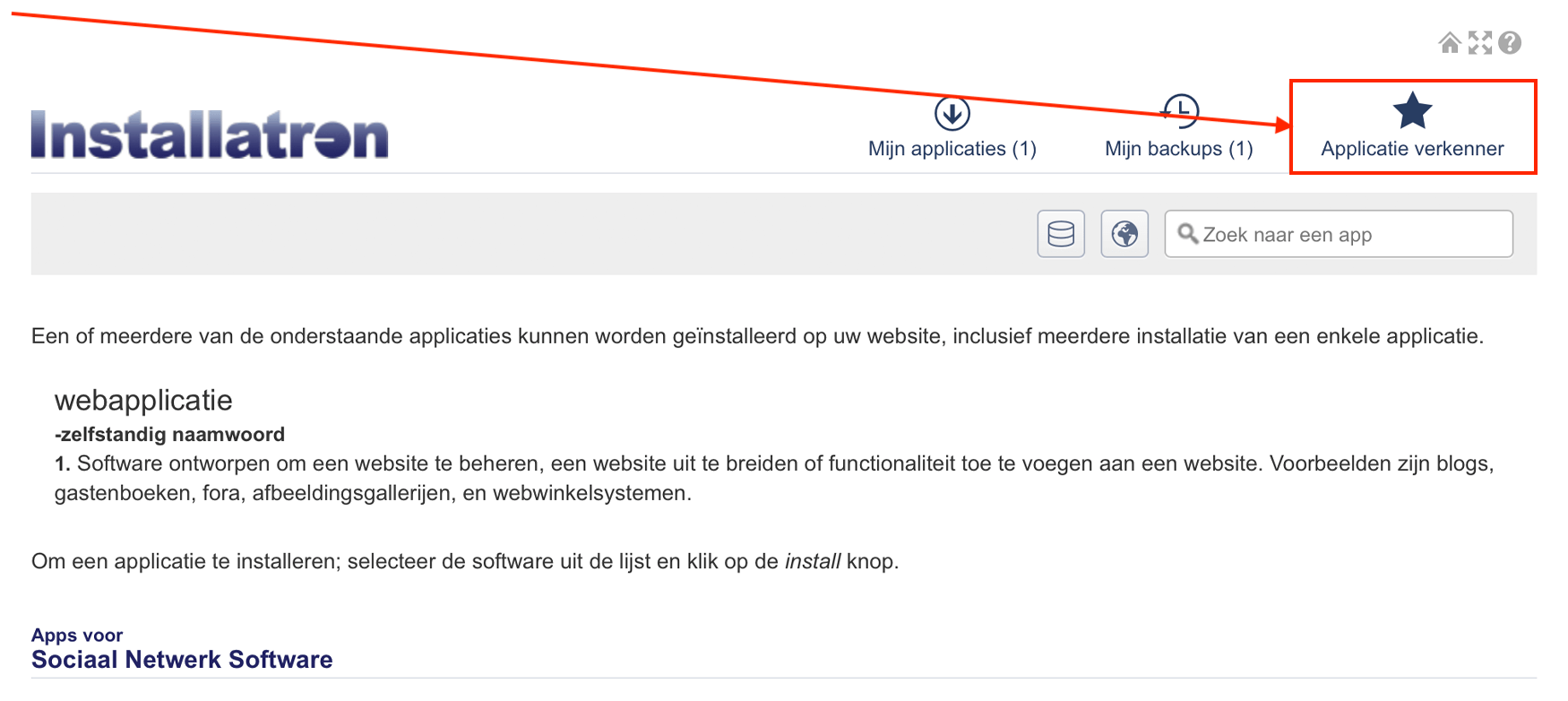
- Klik op het soort applicatie welke u wilt importeren, in ons voorbeeld kiezen we voor WordPress
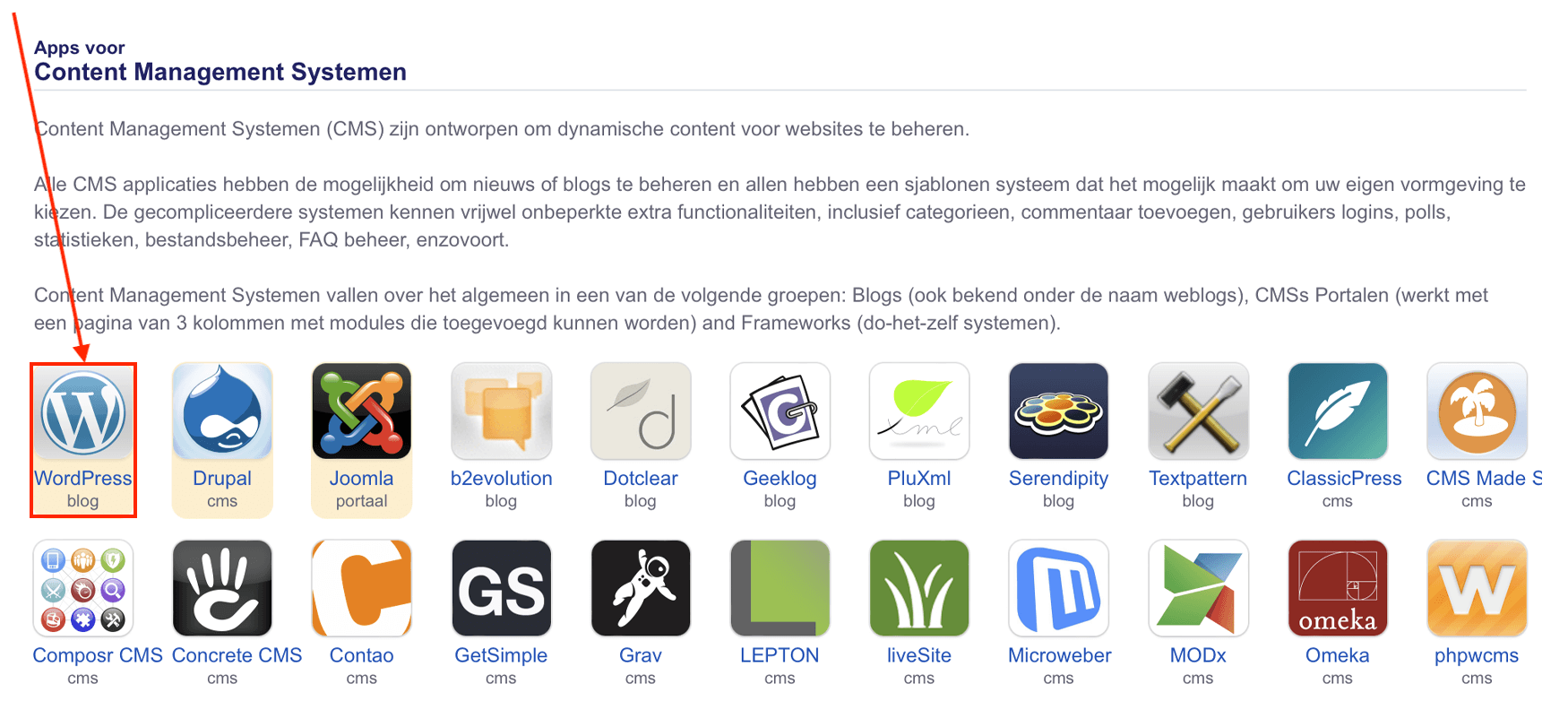
- Klik op
het hamburger icoon en kies voor Importeer bestaande applicatie
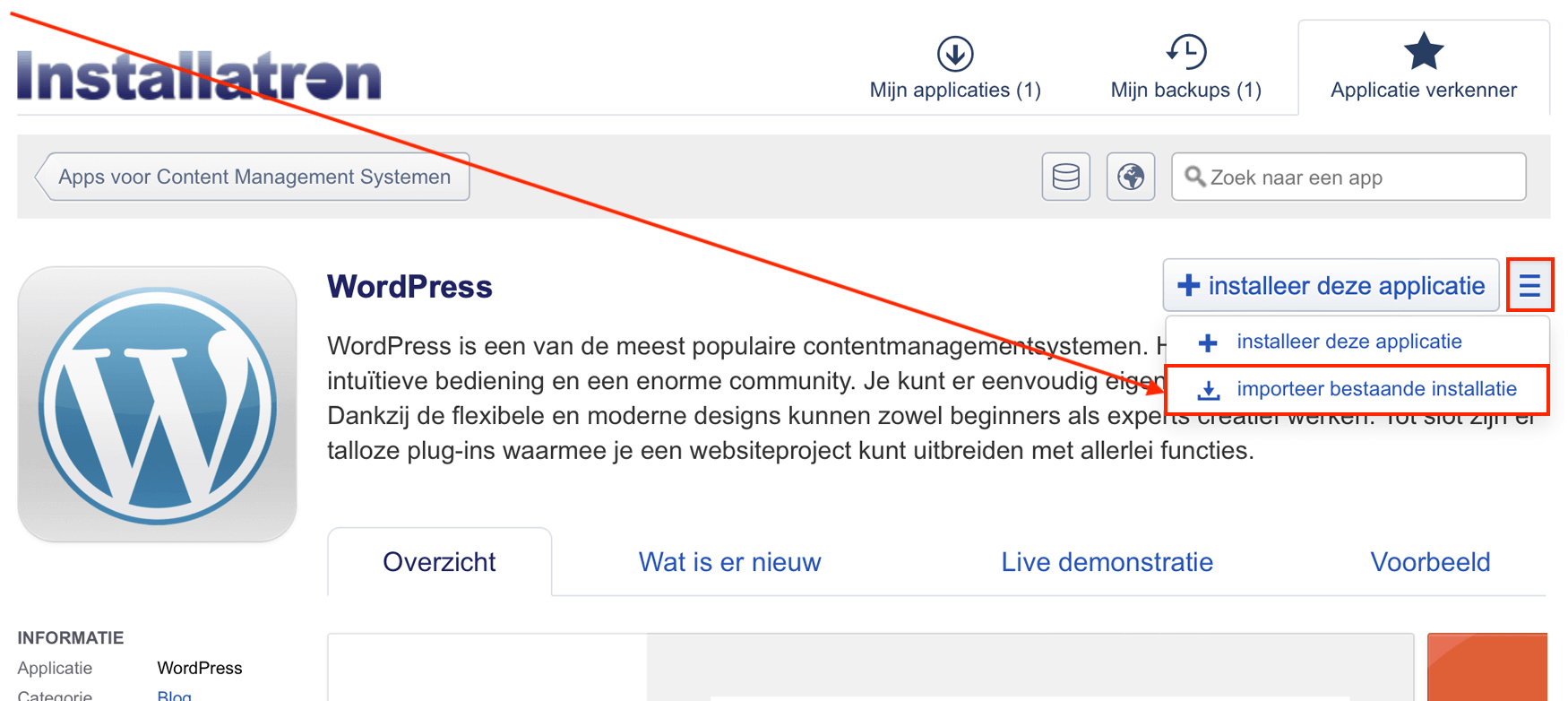
- Als de applicatie al op uw hosting pakket is ondergebracht kiest u voor de optie Van dit account, klik op de knop Voortzetten
- Vul het formulier als volgt in:
- Kies onder het kopje Bestemming bij het veld Domein de domeinnaam waarop de bestaande applicatie zich bevind
- Als de applicatie zich in een specifieke folder bevindt, kunt u onder het kopje Bestemming bij het veld Pad een map invullen
- Vul het formulier als volgt in:
- Vul onder het kopje Bron bij het veld URL de domeinnaam in waarop de applicatie zich bevind
- Vul onder het kopje Bron bij het veld URL IP Address het server IP-adres in waarop de applicatie zich bevind
- Kies onder het kopje Bron bij het veld Protocol de manier waarop u verbinding wilt maken met de omgeving waarop de applicatie zich bevind
- Vul vervolgens de verbindingsgegevens in van de omgeving waarop de applicatie zich bevind, waaronder: Server, Poort, Gebruikersnaam, Wachtwoord en Pad (niet verplicht)
- Kies onder het kopje Bestemming bij het veld Domein de domeinnaam waarnaar de applicatie moet worden geïmporteerd
- Als u de bestaande applicatie naar een specifieke map wilt importeren vult u onder het kopje Bestemming bij het veld Pad de map naam in
- We adviseren de rest van het formulier onveranderd te laten
- Vul het formulier als volgt in:
- Klik op de knop Importeren om de applicatie te importeren
Vervang in bovenstaand stappenplan voorbeeld.cc door het eigen website adres.
Bijgewerkt op: 08-01-2024
Heeft dit artikel uw geholpen?
Dank u wel voor uw feedback!
Meer in Webhosting
-
Inloggen (SSO) (Hosting)
-
WordPress installeren (Hosting)
-
PHP instellingen wijzigen (Hosting)
-
DNS zone wijzigen (Hosting)
-
Cronjob instellen (Hosting)
-
Hosting pakket overdragen
-
Website monitoring instellen
-
Back-up herstellen of downloaden (Hosting)
-
Gratis SSL certificaat installeren (Hosting)
-
Git repository instellen (Hosting)



 Veelgestelde vragen
Veelgestelde vragen Inloggen
Inloggen